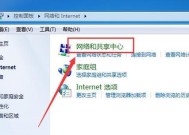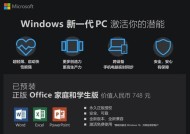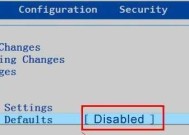购买联想电脑后如何查看配置详情?有哪些途径?
- 数码产品
- 2025-03-29
- 25
- 更新:2025-03-26 17:24:57
当您购买了心仪的联想电脑后,可能您会出于好奇或者需要,想要了解自己电脑的具体配置信息。了解电脑配置不仅有助于您更好地使用电脑,还能为您提供维护和升级时的重要参考。通过哪些途径可以查看到联想电脑的配置详情呢?本文将引导您逐步了解如何查看联想电脑配置的几种方法。
一、通过系统信息查看配置
在Windows操作系统中,可以使用自带的系统信息工具来查看电脑配置。
1.查看基础硬件信息
右击桌面,选择“此电脑”或“我的电脑”,然后右击选择“属性”,可以直接查看处理器(CPU)型号、安装的内存(RAM)大小等基础硬件信息。这种方法适用于所有Windows操作系统版本。
2.使用“系统信息”应用
在搜索栏中输入“系统信息”,然后选择“系统信息”应用。在打开的窗口中,您可以查找到包括处理器、内存、系统类型等在内的详细硬件信息。
点击“组件”下的不同选项,如“显示适配器”,“声音设备”等,可以进一步了解具体的硬件规格。

二、使用第三方软件查看
第三方软件可以提供更为详细和直观的电脑硬件信息,包括但不限于联想电脑品牌。
1.CPU-Z
下载并安装CPUZ。运行软件后,可以看到CPU的详细信息、内存频率、时序等信息。这是一个专用于CPU信息的工具,对于需要了解处理器细节的用户非常有用。
2.Speccy
下载并安装Speccy,这是一个由CCleaner的开发公司提供的硬件信息查看软件。它通过一个简单的界面,可以快速查看到包括CPU、内存、硬盘、显卡等在内的全面硬件信息。对于非专业用户来说,它的操作界面友好,易于使用。
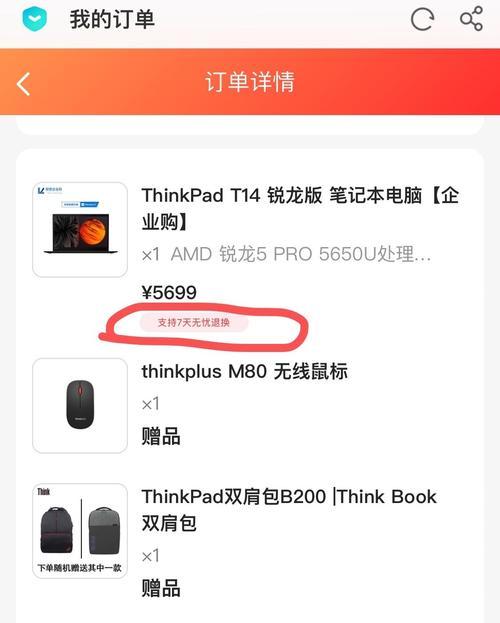
三、通过BIOS/UEFI查看配置
如果需要查看到硬件更为底层的信息,可以通过进入BIOS/UEFI来查看。
重启电脑,在启动过程中按下特定的键(如F2、F10、F12、Delete等,具体按键因型号而异)进入BIOS或UEFI设置界面。在这里,您可以查看到处理器、内存、硬盘、显卡等设备的基本信息。
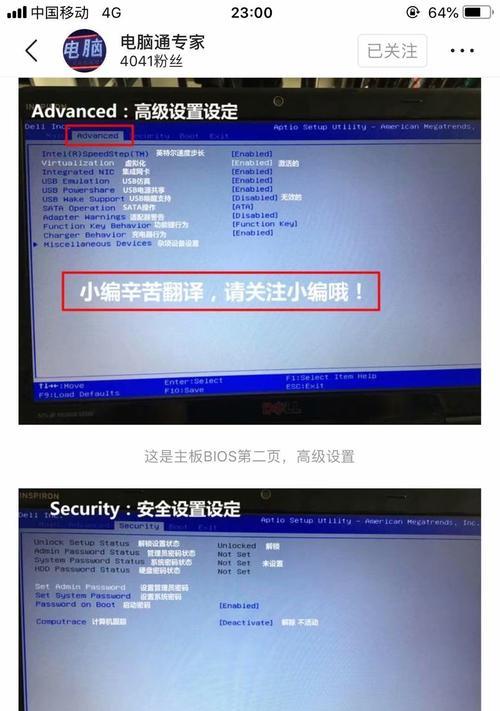
四、通过联想专用工具或网站
作为联想电脑用户,您还可以利用联想官方提供的工具或网站查询电脑配置。
1.联想服务桥
联想服务桥是一个电脑系统工具,集成了包括系统诊断等功能。在“硬件信息”或者“硬件列表”中可以查看到详细的硬件配置。
2.联想官方网站
登录到联想官方网站,您可以使用您的电脑序列号查询到保修信息、配置详情等。这种方法可以在您不在电脑前时,依然可以了解您的电脑配置信息。
五、通过Windows命令窗口查看
对于喜欢使用命令窗口的用户,可以通过Windows命令提示符或者PowerShell来查看硬件配置。
1.使用`systeminfo`命令
打开“命令提示符”或“PowerShell”,输入`systeminfo`,然后按回车。在显示的系统信息中,可以找到电脑的配置详情。
2.使用`wmic`命令
在同一命令行界面中输入`wmiccsproductgetname,identifyingnumber,uuid`,可以获取到产品名称、序列号和UUID等信息。
六、通过移动设备查看
如果您恰好不在电脑旁,还可以通过移动设备来查看联想电脑的配置信息。
1.联想服务APP
安装并运行联想提供的移动应用,如“联想服务”APP,在其中输入服务标签或序列号,可以查询到电脑的详细配置信息。
注意事项
当使用任何第三方软件时,请确保来源可靠,避免下载含有恶意软件的版本。
某些方法可能会涉及到电脑的硬件层面,如果没有足够的知识,建议谨慎操作,以免影响电脑的正常使用。
在查看配置时,请注意保护个人隐私和安全,不要在不安全的网络环境下输入您的序列号或个人信息。
通过上述的途径,您可以轻松地查看到您的联想电脑配置详情。无论是在家中、办公室还是旅行途中,都可以通过不同的方式确保您随时掌握爱机的硬件信息。希望这些方法对您有所帮助,祝您使用电脑愉快!
综合以上,查看联想电脑配置的方法多种多样,从系统自带工具到第三方专业软件,再到通过联想官方渠道,每一种方式都有其特定的侧重点和方便之处。了解了这些途径之后,您可以根据自身需要选择最适合自己的方式,轻松掌握电脑的配置信息。